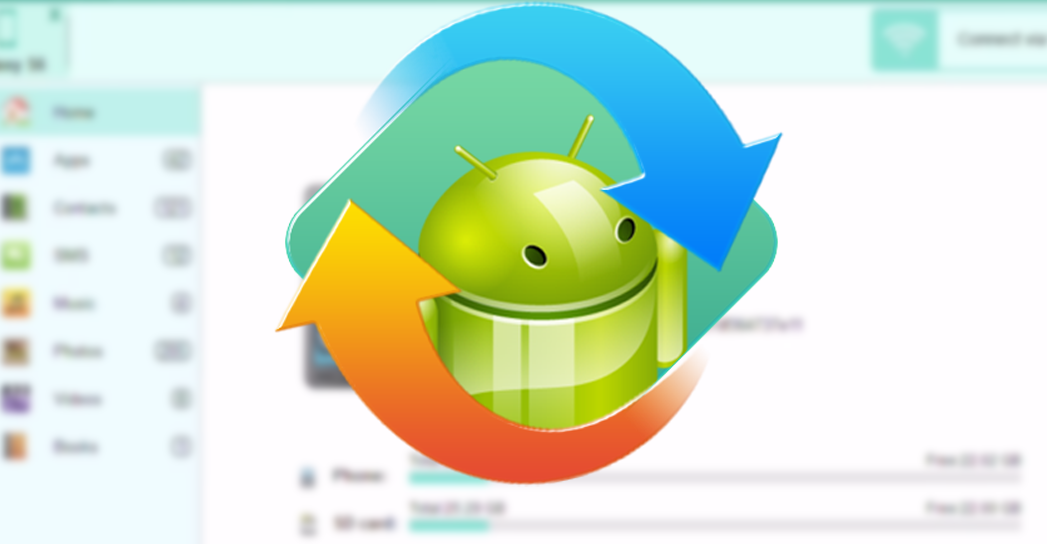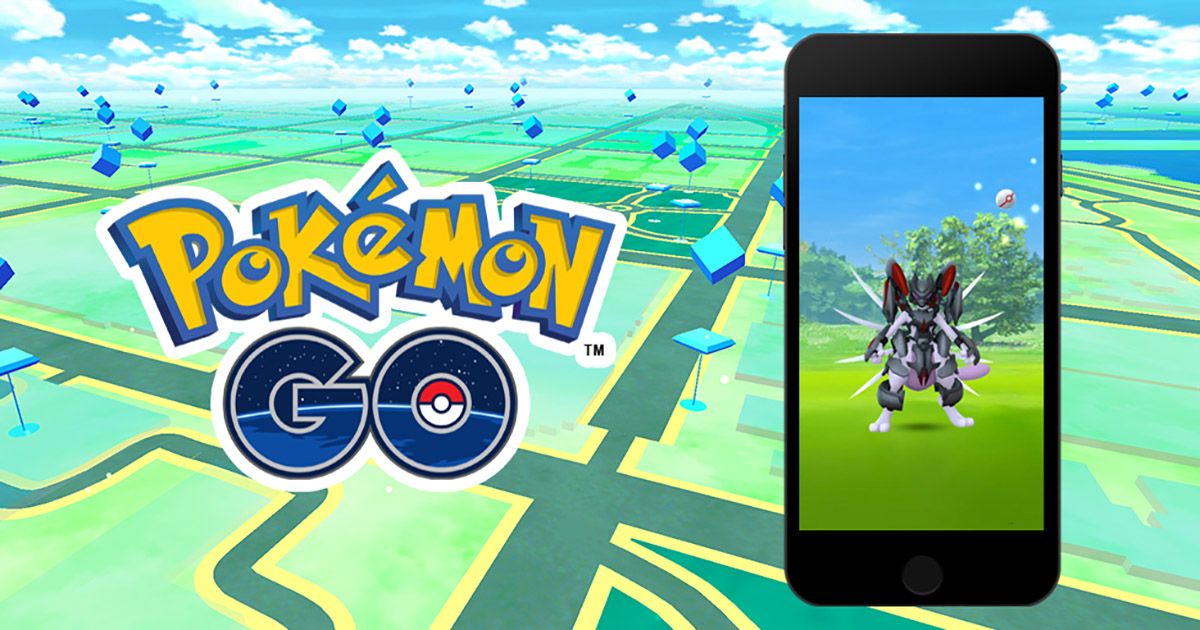So rooten Sie das Xperia Z5 Complete Guide
Das Xperia Z5 ist ein sehr gutes Telefon, und heute werden wir uns mit dem Rooting-Verfahren des Sony Xperia Z5 befassen. Folgen Sie einfach der detaillierten Anleitung, die wir haben, und Sie können das Root Xperia Z5 erfolgreich rooten.
Das Problem ist, dass wir noch keine vollständig kompatible Xperia Z5 TWRP-Wiederherstellung haben. Die, von der wir haben AndroPlus ist teilweise kaputt, aber dank Nilezon , Wir wissen jetzt, dass mit Hilfe von ADB sogar eine fehlerhafte TWRP-Wiederherstellung ausreicht, um SuperSU auf dem Xperia Z5 zu installieren und root zu werden.
Open Source Netzwerkzuordnung
Außerdem reicht es nicht aus, nur SuperSU über TWRP zu flashen, um Ihren Z5 zu verwurzeln. Zum Glück benötigen Sie auch einen benutzerdefinierten Kernel. Tommy-Geenexus Dafür würde der Zombie-Kernel ausreichen.
Hinweis: Wie bereits erwähnt, ist dies kein guter Weg, um Ihr Xperia Z5 zu rooten. Wenn Sie noch einige Tage / Wochen warten können, sollten Sie diesen Vorgang wahrscheinlich nicht durchführen. Aber wenn Sie wie jemand sind, sollten Sie diesen dummen Hinweis nicht einmal lesen.
ohne weiteres Los geht's ...
Downloads
Sie können Laden Sie den modifizierten Xperia Z5-Kernel herunter von hier.
Miete Auto Update Bibliothek
Laden Sie die Xperia Z5 TWRP-Wiederherstellung herunter (teilweise kaputt).
So rooten Sie Xperia Z5
- Zunächst müssen Sie sicherstellen, dass der Bootloader auf Ihrem Xperia Z5 entsperrt ist.
- Richten Sie ADB und Fastboot auf Ihrem PC ein dieser Link .
- Aktivieren Sie das USB-Debugging auf Ihrem Gerät:
- Öffnen die Einstellungen gehe zu Über das Telefon und Tippen Sie sieben Mal auf Build-Nummer wird dies ermöglichen Entwickleroptionen.
- Nun gehe zurück zu die Einstellungen und du wirst sehen Entwickleroptionen dort, öffne es.
- Kreuzen Sie das an USB-Debugging Kontrollkästchen.
- Öffnen Sie den Ordner, in dem Sie den geänderten Kernel gespeichert haben (z5_stock_fixed.img) , TWRP (recovery.img) und SuperSU-Zip-Datei auf Ihrem PC.
- Öffnen Sie dann ein Befehlsfenster in diesem Ordner. Das zu tun, Umschalt + Rechtsklick auf einen leeren Leerraum im Ordner und wählen Sie dann Öffnen Sie hier das Befehlsfenster aus dem Kontextmenü.
- Schließen Sie Ihr Gerät an den Computer an und geben Sie Folgendes in das Befehlsfenster ein, das wir in Schritt 5 oben geöffnet haben, um Ihr Gerät im Bootloader- / Fastboot-Modus zu starten:
adb reboot bootloader
└ Wenn Ihr Gerät Sie um Erlaubnis zum Zulassen des USB-Debuggens bittet, tippen Sie auf OK.
- Sobald sich Ihr Xperia Z5 im Bootloader- / Fastboot-Modus befindet, geben Sie den folgenden Befehl ein, um den modifizierten Standardkernel zu flashen:
fastboot flash boot z5_stock_fixed.img
- Starten Sie nun Ihr Xperia Z5 mit der teilweise beschädigten Datei twrp recovery.img mit dem folgenden Befehl:
fastboot boot recovery.img
└ Dadurch wird Ihr Z5 in die TWRP-Wiederherstellung gestartet, aber möglicherweise wird es nicht auf dem Bildschirm angezeigt, da es defekt ist. Das ist okay
- Wenn Sie sich in der Wiederherstellung befinden, verwenden Sie ADB, um zuerst zu mounten System und Benutzerdaten Partitionen mit folgenden Befehlen:
adb shell mount adb shell cat /proc/partitions adb shell mount /dev/block/platform/soc.0/by-name/system /system adb shell mount /dev/block/platform/soc.0/by-name/userdata /data
└ Falls die obigen Befehle den Fehler anzeigen (siehe unten), warten Sie einfach eine Weile und versuchen Sie es erneut.
ERROR mount: mounting /dev/block/platform/soc.0/by-name/system on /system failed: No such file or directory
- Sobald Sie die haben System und Benutzerdaten Wenn Partitionen gemountet sind, geben Sie die folgenden Befehle ein, um SuperSU zip auf Ihr Z5 zu übertragen und es zu installieren:
adb push UPDATE-SuperSU-v2.46.zip /data/media/0/ adb shell twrp install /data/media/0/UPDATE-SuperSU-v2.46.zip adb shell rm /data/media/0/UPDATE-SuperSU-v2.46.zip
- Starten Sie Ihren Z5 mit dem folgenden Befehl neu:
adb reboot
Das ist alles. Sie sollten jetzt Root-Zugriff auf Ihr Xperia Z5 haben. Laden Sie zur Überprüfung einen Root-Checker aus dem Play Store herunter.
Vielen Dank an Nilezon für die Dirty ROOT-Lösung für Z5. Fröhliches Androiding!